19.8 Criando grupos de bundles
Um grupo de bundles permite agrupar bundles e facilitar tanto a administração como a designação e programação de bundles do grupo.
Você pode usar o ZENworks Control Center ou o utilitário de linha de comando zlman para criar grupos de bundles. O procedimento a seguir explica como executar esta tarefa usando o ZENworks Control Center. Se você preferir o utilitário de linha de comando zlman, consulte a seção de Comandos do Bundle dezlman (1).
Para criar um grupo de bundles:
-
No ZENworks Control Center, clique na guia .
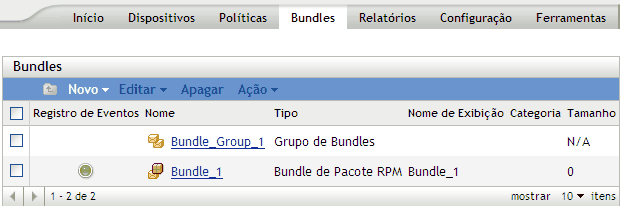
-
Clique em e, em seguida, clique em para exibir a página Informações Básicas.
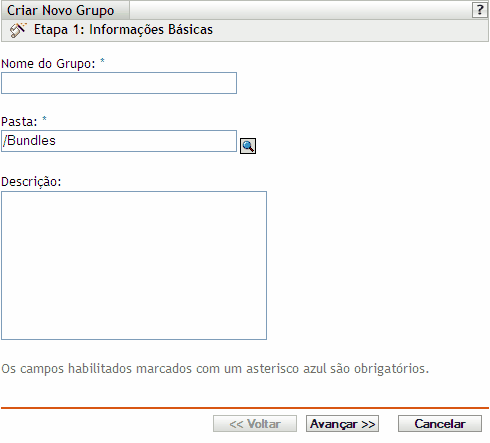
-
Preencha os campos:
-
Nome do grupo: (Obrigatório) Forneça um nome exclusivo para o grupo de bundles. O nome fornecido é exibido na interface do ZENworks Control Center (a ferramenta de administração do ZENworks Linux Management) e na interface do usuário.
Para obter mais informações, consulte o Seção C.0, Convenções de nomeação no ZENworks Control Center.
-
Pasta: (Obrigatório) Digite o nome ou vá até a pasta que contém este grupo de bundles.
-
Descrição: Forneça uma breve descrição do conteúdo do grupo de bundles. Ela é exibida na interface do ZENworks Control Center e no Cliente de Atualização do ZENworks Linux Management, que é a interface do usuário para atualização do software.
-
-
Clique em para exibir a página Resumo.
Examine as informações da página Resumo, mudando as configurações do grupo de bundles com o botão , conforme necessário.
Dependendo das suas necessidades, você poderá criar o grupo de bundles imediatamente ou especificar membros, designações e programações para esse grupo de bundles e configurar outras opções.
-
Clique em para criar o grupo de bundles conforme as configurações na página Resumo. Se você clicar em , o grupo de bundles será criado, mas não terá membros, dispositivos designados, programação etc. Posteriormente, você precisará configurar opções adicionais para o grupo de bundles a partir da Seção 19.4, Designando bundles.
ou
Clique em para exibir a página Adicionar Membros do Grupo e executar as seguintes tarefas:
-
Especificar membros para o grupo de bundles
-
Especificar designações para o grupo de bundles
-
Definir flags especiais, como flags para remover pacotes conflitantes e tentar executar um dry run da instalação do pacote
-
Especificar a programação de instalação ou distribuição dos bundles
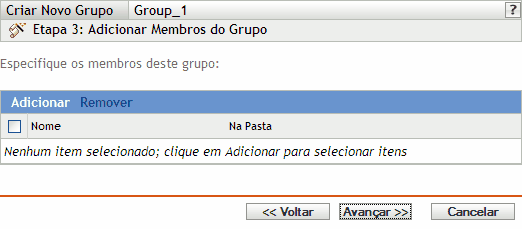
-
-
Especifique os bundles a serem incluídos no grupo.
-
Clique em para procurar e selecionar os objetos Bundle adequados.
-
Clique no link sublinhado na coluna para selecionar os bundles desejados e exibir os nomes na caixa de listagem .
-
Clique em .
-
-
Clique em para exibir a página Adicionar Designações.
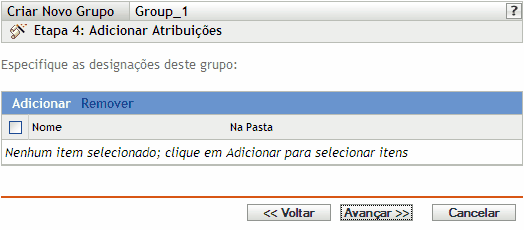
-
Designe o grupo de bundles aos dispositivos para os quais ele será distribuído.
-
Clique em para procurar e selecionar os objetos Dispositivo adequados.
Você também pode selecionar objetos Pasta ou Grupo.
-
Clique na seta para baixo ao lado de ou para expandir a lista e, em seguida, clique no link sublinhado na coluna para selecionar os objetos desejados e exibir os respectivos nomes na caixa de listagem .
Designar um bundle a um objeto Pasta ou Grupo é o melhor método para se designar o bundle. Designar o bundle a vários objetos (por exemplo, a mais de 250) pode aumentar a utilização do servidor.
-
Clique em .
-
-
Clique em para exibir a página Opções de Bundle.
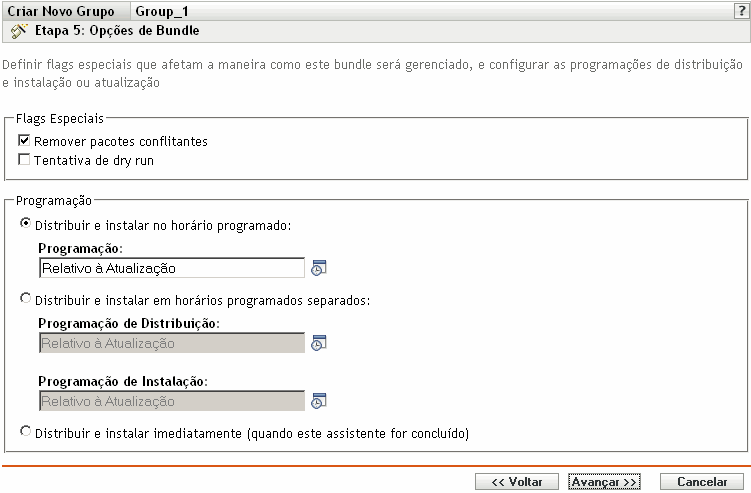
-
(Opcional) Especificar as opções desejadas de flags especiais:
-
Remover pacotes conflitantes: Selecione esta opção para especificar que os pacotes e arquivos conflitantes sejam desinstalados dos dispositivos antes da instalação dos novos pacotes e arquivos. Por padrão, a opção está selecionada. Portanto, os pacotes e arquivos conflitantes (versões anteriores do mesmo pacote, por exemplo) são desinstalados antes de o pacote ou arquivo atual ser instalado. Se essa opção não for selecionada, os pacotes e arquivos não serão instalados se um conflito for detectado.
-
Tentativa de dry run: Selecione esta opção para que o ZENworks Linux Management execute um teste e determine se os arquivos ou o bundle RPM pode ser distribuído com êxito. Se houver algum problema que possa impedir a distribuição do bundle de arquivo ou do bundle RPM, você poderá verificar o arquivo de registro para solucionar problemas no processo de criação do bundle. O arquivo de registro está localizado em /var/opt/novell/logs/zenworks.
Um dry run bem-sucedido assegura que o bundle possa ser distribuído ou instalado com êxito nos dispositivos atribuídos (que haja pacotes disponíveis, que dependências sejam satisfeitas etc.).
-
-
Especificar as opções desejadas de Programação:
-
Distribuir e instalar em uma hora programada: Use essa opção para programar a distribuição e a instalação dos bundles contidos nesse grupo de bundles. Clique no ícone para escolher o tipo de programação.
As seguintes programações estão disponíveis. Clique no link na coluna à esquerda na tabela abaixo para obter mais informações sobre cada tipo de programação e as respectivas opções.
-
Distribuir e instalar em horas programadas separadas: Use esta opção para especificar uma programação de distribuição opcional separada da programação de instalação. Se você selecionar essa opção, poderá configurar uma programação de distribuição e uma de instalação. Se você não selecionar essa opção, os pacotes serão distribuídos e instalados em dispositivos designados de acordo com a programação. Clique no ícone para escolher o tipo de programação.
As seguintes programações estão disponíveis. Clique no link na coluna à esquerda na tabela abaixo para obter mais informações sobre cada tipo de programação e as respectivas opções.
A opção não está configurada por padrão. Na maioria das situações, não há necessidade de distribuir e instalar pacotes em bundles em momentos diferentes. Dependendo de suas necessidades, você pode programar a distribuição e a instalação em momentos diferentes para conservar a largura de banda da rede ou executar as ações em momentos mais convenientes para usuários.
A programação de distribuição determina o momento do download dos pacotes e arquivos contidos no bundle do servidor nos dispositivos designados. Os pacotes e arquivos ainda não estão instalados e disponíveis para uso. A programação de instalação determina o momento da instalação dos pacotes e arquivos em dispositivos designados para disponibilizar os pacotes para uso.
-
Distribuir e instalar imediatamente (quando este assistente estiver concluído): Selecione essa opção para especificar que os pacotes dentro do grupo de bundles sejam distribuídos e instalados imediatamente depois que o Assistente para Criar Novo Grupo for concluído, desde que os dispositivos designados estejam online. Os pacotes dentro do grupo de bundles são distribuídos e instalados em dispositivos que não estejam online durante a atualização.
-
-
Clique em para exibir a página Resumo.
-
Examine as informações na página Resumo e use o botão para efetuar as mudanças necessárias nas configurações do bundle. Clique em para criar o bundle conforme as configurações na página Resumo.
-
Clique em .